面倒なCMS投稿はAIにおまかせ。MCPを使ったコンテンツ投稿
前回は、複数のMCPサーバー(Serena,Context7,Playwright)を連携させ、AIと共にTODOアプリを開発するプロセスを紹介しました。
今回は作成したTODOアプリのユーザー向けマニュアルを作成し、その内容をMCPサーバーを利用してAIに投稿してもらうところまで実践してみます。
準備:投稿するコンテンツの用意
まず、投稿の題材として、簡単なTODOアプリのユーザーマニュアル(USAGE.md)を用意します。
今回はこのユーザーマニュアル作成もAIに依頼しました。README.mdだけでなくプロジェクト全体のソースコードをAIに読み込ませることで、より正確なドキュメントを生成させます。
以下に、実際に使用したプロンプトの例を示します。
プロンプト例:ユーザーマニュアルの作成
このプロジェクトのソースコード全体と`README.md`の内容を解釈し、アプリケーションの全機能を正確に把握してください。
その上で、技術的な知識がないエンドユーザーを対象とした、以下の要素を含むユーザーマニュアルを作成してください。
- このアプリで何ができるかの簡単な紹介
- 各画面要素の役割がわかる説明
- タスクの追加、完了、削除を行うための、ステップ・バイ・ステップ形式の基本的な使い方
- 想定される「よくある質問」とその回答
全体を通して、専門用語を避け、親しみやすい丁寧な言葉で記述してください。
このように、AIを使えばドキュメント作成自体も効率化できますが、今回の記事の主題は、この次に続く「MCPによる投稿の自動化」です。
このプロンプトによって生成された USAGE.md を使って、次のステップに進みます。
MCPによるCMSへの投稿自動化
それでは、本題であるMCPを使った投稿プロセスを見ていきましょう。
ここでのゴールは、先ほど用意した USAGE.md を、コマンドラインから対話形式でCMSに投稿することです。
今回はヘッドレスCMSのNILTOを利用します。
MCPアクセストークンの取得
NILTOのMCPサーバーを利用するにはアクセストークンが必要になります。
スペースのサイドメニューからMCPアクセストークンを選択し、MCPサーバーを有効にするボタンを選択します。
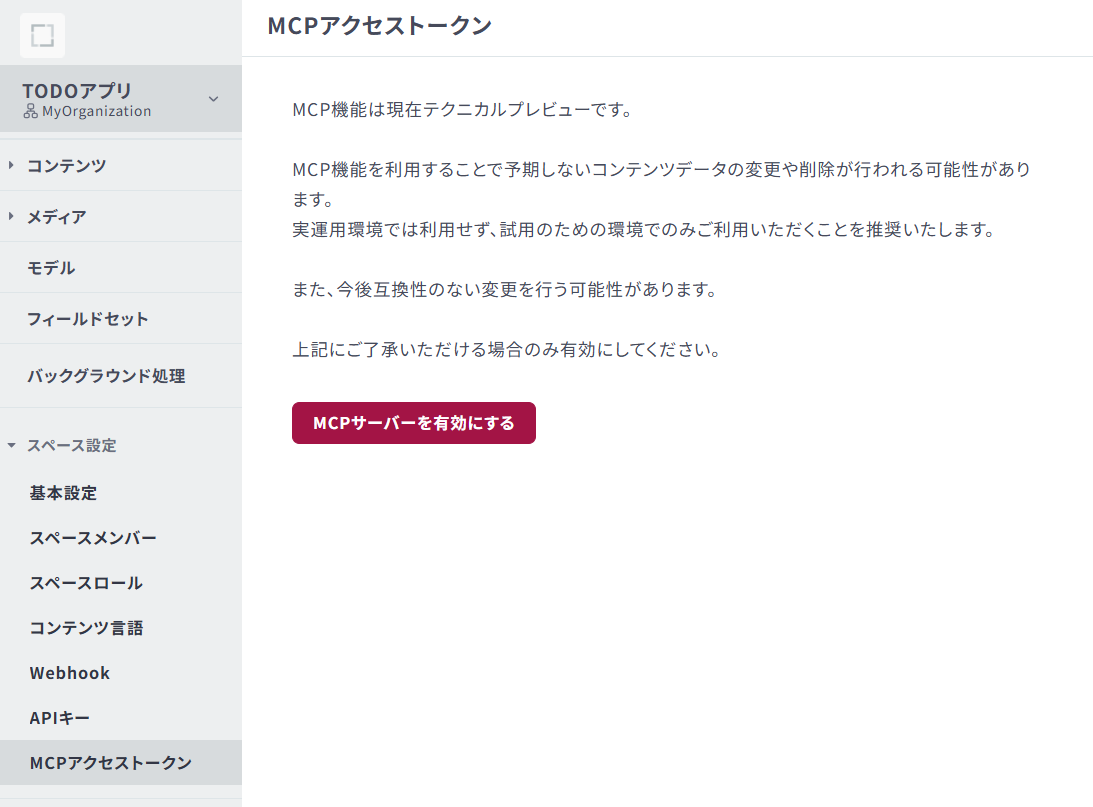
するとアクセストークンが生成されるため、トークンをコピーします。
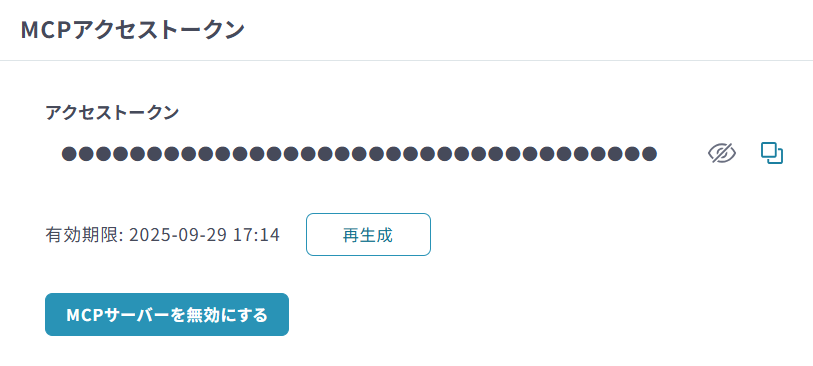
環境構築:MCPサーバーの設定
次に、今回利用するMCPサーバーをGemini CLIに認識させるための設定を行います。
プロジェクトのルートディレクトリにある .gemini/settings.json ファイルに以下の内容を記述します。
<YOUR_ACCESS_TOKEN>と書かれている箇所には、先ほどコピーしたトークンを貼り付けます。
{
"mcp_servers": {
"nilto": {
"command": "npx",
"args": [
"mcp-remote",
"https://mcp.nilto.com/mcp",
"--header",
"X-NILTO-MCP-ACCESS-TOKEN: <YOUR_ACCESS_TOKEN>"
]
}
}
}
MCPサーバーの起動確認
MCPサーバーの設定が完了したら、Gemini CLIを起動し、サーバーが正しく認識されているかを確認します。
プロジェクトのルートディレクトリで、Gemini CLIを起動してください。
gemini
起動後、チャット内で以下のコマンドを入力します。
/mcp list
このコマンドにより、.gemini/settings.jsonに設定したサーバーの一覧が表示されます。niltoが表示されれば、正しく設定が読み込まれています。

Gemini CLIからNILTO MCP経経由で投稿する
Gemini CLIにNILTO MCPサーバーの情報を設定すると、nilto_create_contentというツールが利用可能になります。これを使って、AIに投稿を依頼します。
プロンプト例
USAGE.mdのファイルを読み込んで、NILTOに投稿してください。
すると、AIはnilto_create_contentの使用許可を求めてくるので許可します。
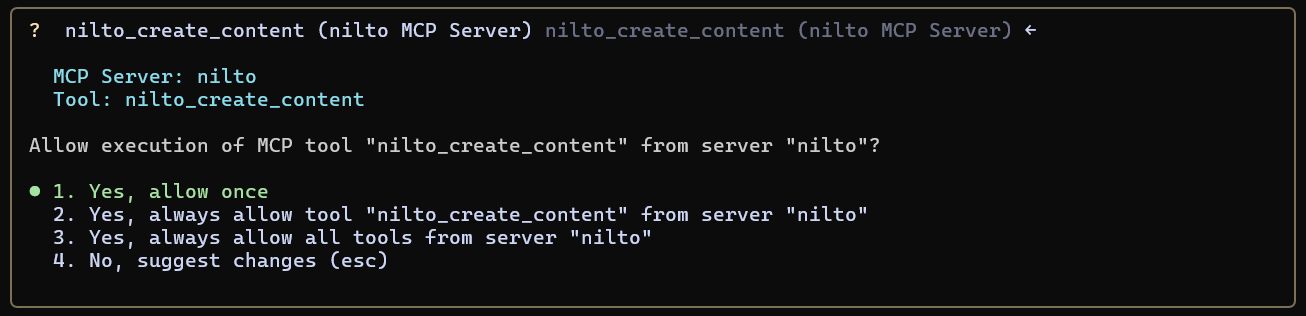
その後以下のように必要な情報を対話形式で尋ねてくるので、それに答えるだけで投稿は完了します。
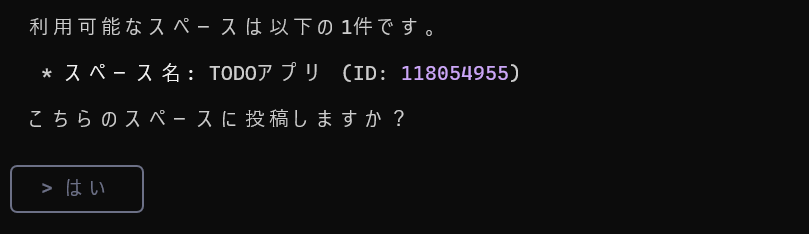
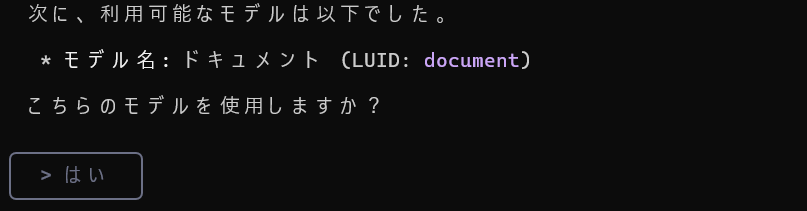


これで投稿が完了しました。
実際にNILTOの管理画面を確認してみます。

無事投稿できていますね。
おわり
この記事では、NILTO MCPを使い、AIエージェントからCMSへのコンテンツ投稿をするプロセスを紹介しました。
MCPを活用することで、システムごとのAPI仕様の違いを意識することなく、統一されたインターフェースでコンテンツを操作できます。これにより、手作業によるミスや、システムごとに専用スクリプトを開発・保守するコストは削減されます。
これまで人手がかかっていたCMSへの投稿作業や、既存の複数コンテンツ内文章の一括置換など、MCPサーバーとAIエージェントを組み合わせることで、面倒なCMS作業をAIにおまかせできるようになります。
業務に同様の定型的な投稿作業があれば、MCPによる自動化を検討してみてはいかがでしょうか。
参考文献
Discussion